PROCÉDURE
exclure des dates d’une question de date dans Survey123 Connect for ArcGIS
Résumé
Lors de la création d’une enquête avec une question de date dans Survey123 Connect for ArcGIS, les dates telles que les jours fériés et les week-ends peuvent être exclues si elles ne sont pas pertinentes pour l’enquête. Les utilisateurs peuvent souhaiter inclure uniquement les jours ouvrables dans l’enquête.
Procédure
Pour exclure les jours fériés ou les week-ends d’une question de date dans Survey123 Connect for ArcGIS, vous devez appliquer une contrainte. Toutefois, avant l’application de la contrainte, les dates doivent être converties dans un format lisible en heure décimale à l’aide de la fonction format-date(). En effet, Survey123 for ArcGIS traite les valeurs de date et d’heure comme des heures Epoch (également appelées heures Unix) par défaut. L’heure Epoch exprime le temps en nombre de millisecondes écoulées depuis le 1er janvier 1970, ce qui donne une valeur approximative. Cette heure change constamment, chaque milliseconde, et est arrondie à la valeur la plus proche.
Pour convertir l’heure Epoch de la question de date en heure décimale, créez une question secondaire qui fait référence à la question de date. Utilisez l’expression format-date(${date},'%m/%d/%Y') pour convertir la date dans un format de date. Appliquez la contrainte à la question secondaire en exécutant la fonction format-date() dans la colonne de contrainte.
Suivez les instructions ci-dessous pour obtenir le résultat voulu.
- Connectez-vous à Survey123 Connect for ArcGIS et créez une nouvelle enquête ou ouvrez un formulaire d’enquête existant au format .xls utilisant le modèle Dates et heure.
- Dans le formulaire d’enquête, créez une question de date dans la colonne name. Dans cet exemple, la question de date se nomme date.
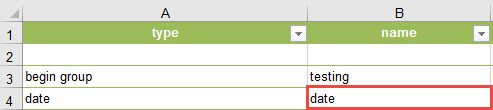
- Créez une question secondaire pour le jour férié et le week-end dans la colonne name. Dans cet exemple, le jour férié se nomme holiday_constraint et le week-end, wkend_constraint.
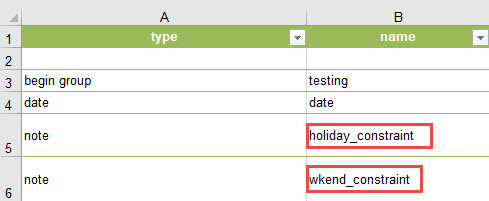
- Pour les questions secondaires, dans calculation column, entrez l’expression de calcul pour le jour férié et le week-end.
Dans cet exemple, l’expression format-date(${date},'%m/%d/%Y') est utilisée pour le jour férié et l’expression format-date(${date},'%a'), pour le week-end.Remarque : Plusieurs expressions format-date peuvent être utilisées pour les questions de date. Par exemple : format-date(${date_question},'%m/%d/%Y') = 25/12/2019 format-date(${date_question},'%m') = 12 format-date(${date_question},'%b %d, %Y') = Dec 25, 2019 Sélectionnez l’expression souhaitée.
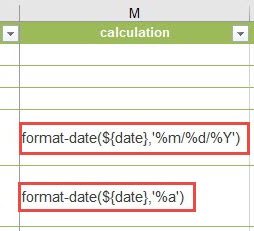
- Pour les contraintes, utilisez la fonction format-date() pour le jour férié et le week-end dans la colonne constraint. Dans cet exemple, le jour férié sélectionné est Noël. La fonction format-date() utilisée pour le jour férié est .!='12/25/2019' et ;.!='Sat' and .!Sun' pour le week-end.
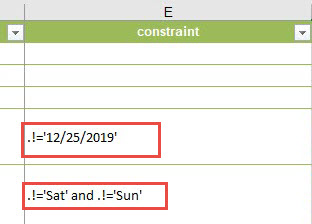

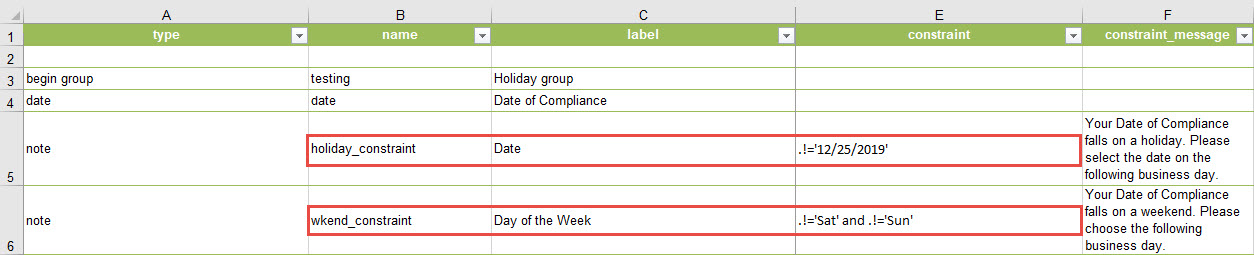
ID d’article:000019690
Obtenir de l’aide auprès des experts ArcGIS
Télécharger l’application Esri Support